点击蓝字 | 关注我们Word里删除空白页方法有多种这里主要介绍三种,由于出现空白页的方式不一样,解决策略也不一样,我们一起来解决,让自己的工作更为顺利进行吧~~~情况一:word没有表格的情况(由于最后一页空白页中包含了回车符、制表符、分页符等标记 。
可点击【开始】-【段落】组的“显示与隐藏编辑标记”按钮,将其显示出来)解决方法:将光标定位到最后一页空白页面上,然后按【Backspace】键或【Delete】键即可删除空白页。
情况二:表格太满,导致的空白页。(原因:Word中,表格若太大,会把一个页面占满,表格后面的回车符将自动停留在下一页面,从而形成一个空白页。)
解决方法1:光标定位到最后的空白页上,单击鼠标右键,选择“段落”,打开“段落”对话框,设置“行距”为“固定值”,“值”为“1磅”,“确定”按钮。
解决方法2:选择空白页上的回车符,单击鼠标右键,选择“字体”,打开“字体”对话框,勾选“隐藏”复选框,然后点击“确定”。
情况三:Word中有多个空白页解决方法:按【Ctrl+H】组合键,打开“查找和替换”对话框将鼠标光标定位于“查找内容”文本框中,点击【更多】-【特殊格式】按钮,在弹出的菜单中选择“手动分页符”命令然后点击“全部替换”按钮,即可将文档中所有的空白页全部删除。
技巧提示:也可直接在“查找内容”文本框中输入“^m”,然后点击“全部替换”按钮删除空白页。
欢迎大家和几木分享生活中有关的知识,让我们的生活便利又多彩!!END往期回顾BREAK AWAY怎么关闭浏览器窗口拦截
怎么修复IE浏览器
笔记本电脑连不上手机热点的解决办法
有趣的灵魂在等你
长按扫码关注我,了解更多知识编辑:几木分享收藏点赞在看
亲爱的读者们,感谢您花时间阅读本文。如果您对本文有任何疑问或建议,请随时联系我。我非常乐意与您交流。

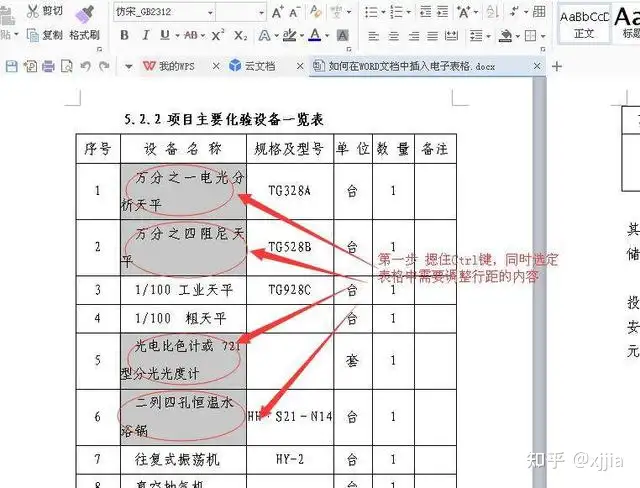
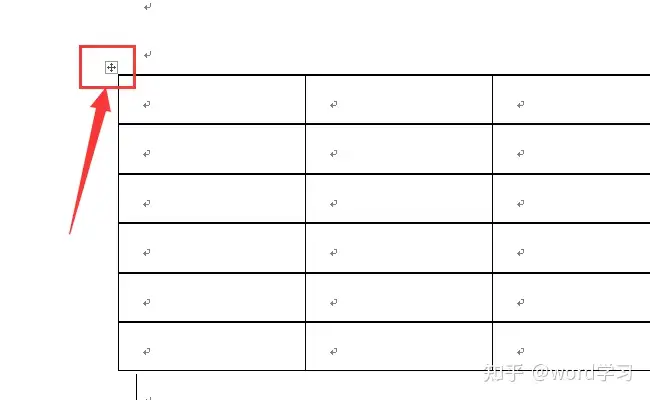
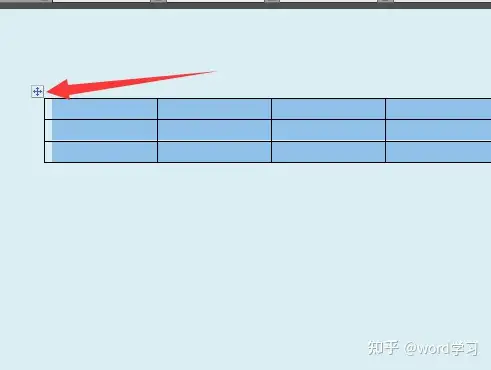



发表评论:
◎欢迎参与讨论,请在这里发表您的看法、交流您的观点。